Chủ đề xoá danh bạ trên icloud: Bạn muốn dọn dẹp danh bạ trên iCloud nhưng không biết bắt đầu từ đâu? Hãy khám phá bài viết này để hiểu rõ các bước xóa danh bạ một cách dễ dàng và nhanh chóng. Chúng tôi sẽ hướng dẫn bạn qua từng bước chi tiết, từ xóa liên hệ đơn lẻ đến xóa hàng loạt, giúp việc quản lý thông tin liên lạc của bạn trên iCloud trở nên đơn giản hơn bao giờ hết.
Mục lục
- Hướng dẫn xóa danh bạ trên iCloud
- Lý do xóa danh bạ trên iCloud
- Cách xóa từng liên hệ trên iPhone và iPad
- Xóa nhiều liên hệ cùng một lúc sử dụng ứng dụng bên thứ ba
- Hướng dẫn xóa danh bạ trên iCloud.com
- Cách xóa danh bạ iCloud trên máy Mac
- Phục hồi danh bạ đã xóa
- Câu hỏi thường gặp khi xóa danh bạ iCloud
- Làm thế nào để xoá danh bạ trên iCloud mà không gây mất dữ liệu quan trọng?
- YOUTUBE: Hướng Dẫn Cách Xóa Danh Bạ Trên iPhone 1 Hoặc Nhiều Số Liên Lạc
Hướng dẫn xóa danh bạ trên iCloud
Xoá danh bạ trên iPhone/iPad
- Mở ứng dụng Contacts và chọn liên hệ bạn muốn xóa.
- Nhấn vào "Edit", cuộn xuống và chọn "Delete" để xóa liên hệ.
Xóa nhiều liên hệ cùng lúc
Sử dụng ứng dụng như Delete Contacts+ hoặc Groups để xóa nhiều liên hệ.
Xoá danh bạ trên iCloud.com
- Đăng nhập vào iCloud.com và chọn Contacts.
- Chọn và chỉnh sửa liên hệ bạn muốn xóa, sau đó chọn "Delete".
Xoá danh bạ iCloud trên máy Mac
- Mở ứng dụng Contacts và chọn liên hệ muốn xóa.
- Nhấn chuột phải và chọn "Delete Card".
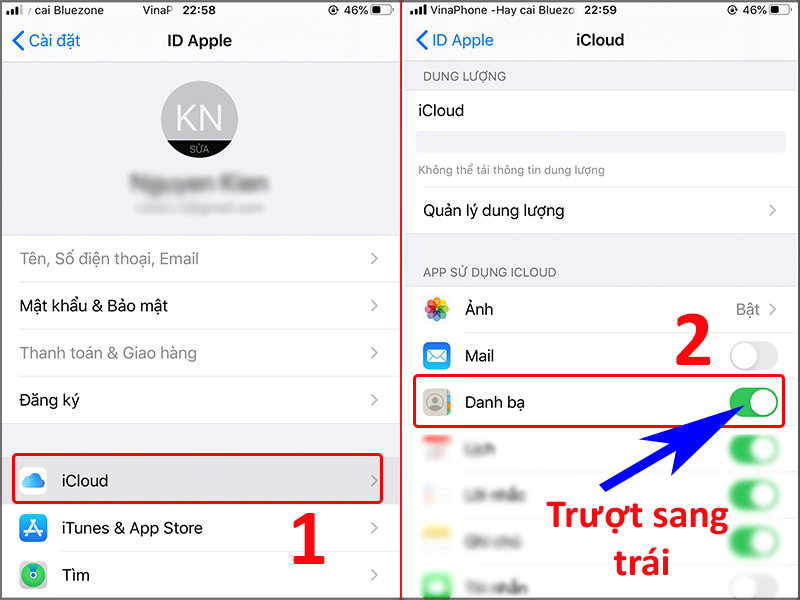
READ MORE:
Lý do xóa danh bạ trên iCloud
Việc xóa danh bạ trên iCloud giúp bảo mật thông tin cá nhân, đồng thời giữ cho danh bạ được cập nhật và ngăn nắp. Khi danh bạ được lưu trên iCloud, chúng được mã hóa và bảo vệ khỏi truy cập trái phép, đồng thời tự động đồng bộ hóa với tất cả thiết bị của bạn, đảm bảo bạn luôn có thông tin mới nhất. Tuy nhiên, có thể cần xóa liên hệ để quản lý dữ liệu hoặc khi chuyển sang thiết bị mới.
- Bảo mật thông tin cá nhân.
- Giữ cho danh bạ được cập nhật và ngăn nắp.
- Tránh truy cập trái phép vào thông tin liên lạc.
- Đồng bộ hóa danh bạ giữa các thiết bị.
Cách xóa từng liên hệ trên iPhone và iPad
- Mở ứng dụng Contacts trên thiết bị của bạn.
- Chọn liên hệ bạn muốn xóa.
- Nhấn vào "Edit" ở góc phải trên cùng.
- Cuộn xuống dưới cùng và chọn "Delete Contact".
- Xác nhận việc xóa bằng cách nhấn vào "Delete Contact" một lần nữa.
Lưu ý: Khi bạn xóa một liên hệ trên iPhone hoặc iPad, nó cũng sẽ bị xóa khỏi iCloud và các thiết bị khác đồng bộ hóa với tài khoản iCloud của bạn.
Xóa nhiều liên hệ cùng một lúc sử dụng ứng dụng bên thứ ba
Để xóa nhiều liên hệ trên iPhone hoặc iPad cùng một lúc, bạn có thể sử dụng các ứng dụng bên thứ ba. Quy trình này giúp quản lý danh bạ hiệu quả hơn, đặc biệt khi bạn muốn dọn dẹp danh bạ lớn.
- Tải và cài đặt ứng dụng xóa liên hệ từ App Store.
- Mở ứng dụng và cấp quyền truy cập danh bạ.
- Chọn các liên hệ bạn muốn xóa.
- Xác nhận để xóa các liên hệ đã chọn.
Chú ý kiểm tra và đọc đánh giá ứng dụng để đảm bảo an toàn và hiệu quả khi sử dụng.
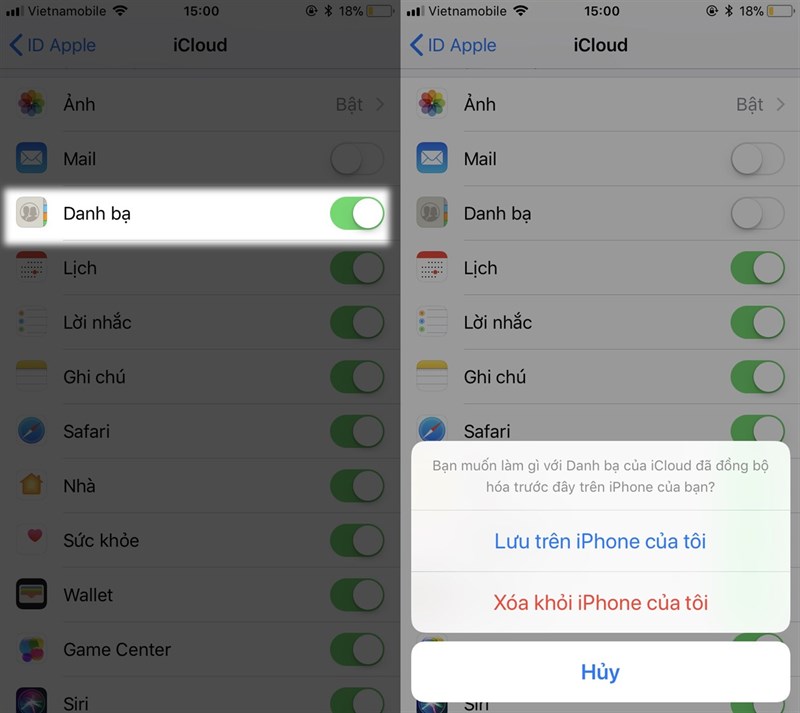
Hướng dẫn xóa danh bạ trên iCloud.com
Để xóa danh bạ trên iCloud.com, bạn cần thực hiện các bước sau:
- Đăng nhập vào tài khoản iCloud của bạn trên trang web iCloud.com.
- Chọn "Contacts" để xem danh sách liên hệ.
- Tìm và chọn liên hệ bạn muốn xóa.
- Nhấn vào "Edit", sau đó chọn "Delete".
- Xác nhận lựa chọn xóa để hoàn tất.
Bạn cũng có thể chọn và xóa nhiều liên hệ cùng một lúc nếu cần.
Cách xóa danh bạ iCloud trên máy Mac
Để xóa danh bạ iCloud trên máy Mac, hãy thực hiện các bước sau:
- Mở ứng dụng Contacts trên Mac của bạn.
- Tìm và chọn liên hệ bạn muốn xóa.
- Nhấp chuột phải hoặc sử dụng cử chỉ cảm ứng để mở menu ngữ cảnh.
- Chọn "Delete Card" từ menu.
- Xác nhận xóa liên hệ để hoàn tất quá trình.
Bạn có thể lặp lại các bước này cho mỗi liên hệ bạn muốn xóa.
Phục hồi danh bạ đã xóa
Để phục hồi danh bạ đã xóa từ iCloud, bạn cần tuân theo các bước sau:
- Đăng nhập vào trang web iCloud.com với tài khoản Apple ID của bạn.
- Truy cập vào mục "Settings" hoặc "Cài đặt".
- Tìm phần "Advanced" hoặc "Nâng cao" và chọn "Restore Contacts" hoặc "Phục hồi Danh bạ".
- Chọn bản lưu danh bạ bạn muốn khôi phục.
- Xác nhận lựa chọn và chờ đợi quá trình phục hồi hoàn tất.
Lưu ý: Việc phục hồi có thể mất vài phút và sẽ thay thế danh bạ hiện tại trên tất cả thiết bị của bạn.
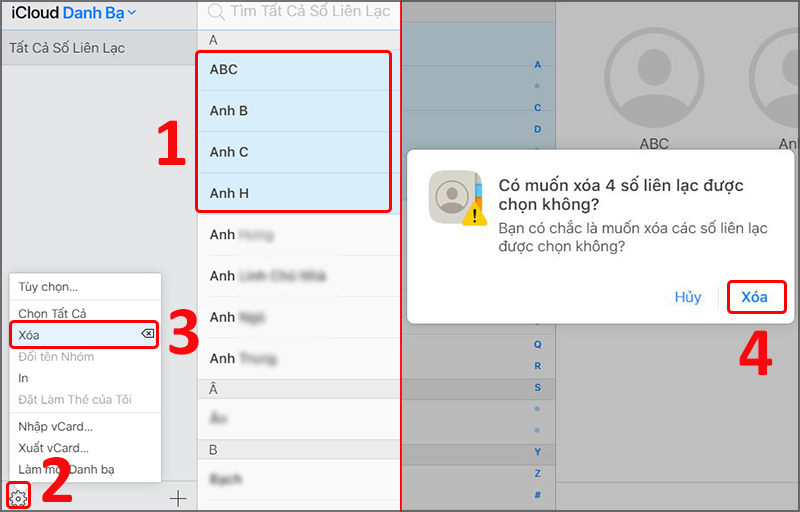
Câu hỏi thường gặp khi xóa danh bạ iCloud
- Khi tôi xóa một liên hệ từ iCloud, liệu nó có bị xóa khỏi tất cả các thiết bị không?
- Có cách nào để phục hồi danh bạ đã xóa từ iCloud không?
- Xóa danh bạ trên iCloud có ảnh hưởng đến danh bạ trên các thiết bị không kết nối internet không?
- Làm thế nào để đảm bảo rằng tất cả liên hệ được đồng bộ hóa trước khi xóa?
- Xóa liên hệ từ iCloud có xóa chúng khỏi ứng dụng Mail và Tin nhắn không?
Việc quản lý danh bạ trên iCloud giúp bạn dễ dàng cập nhật và bảo mật thông tin liên hệ. Hãy theo dõi hướng dẫn để xóa hoặc phục hồi danh bạ một cách an toàn và hiệu quả, đảm bảo kết nối liên tục với những người quan trọng trong cuộc sống của bạn.
Làm thế nào để xoá danh bạ trên iCloud mà không gây mất dữ liệu quan trọng?
Để xoá danh bạ trên iCloud mà không gây mất dữ liệu quan trọng, bạn có thể thực hiện theo các bước sau:
- Truy cập vào trang web iCloud (www.icloud.com) bằng trình duyệt web trên máy tính hoặc thiết bị di động.
- Đăng nhập vào tài khoản iCloud của bạn bằng Apple ID và mật khẩu.
- Chọn biểu tượng \"Danh bạ\" trên giao diện iCloud để truy cập vào danh bạ của bạn.
- Chọn tên danh bạ muốn xóa bằng cách nhấn vào đó. Nếu muốn xóa nhiều danh bạ cùng lúc, bạn có thể nhấn giữ nút Ctrl và chọn các danh bạ cần xoá. Sau đó, nhấn vào biểu tượng bánh răng ở góc cuối bên trái.
- Trong menu xuất hiện, chọn \"Xoá\" để xác nhận việc xóa danh bạ đó.
- Xác nhận lại lần nữa nếu có hỏi để hoàn tất quá trình xoá.
Hướng Dẫn Cách Xóa Danh Bạ Trên iPhone 1 Hoặc Nhiều Số Liên Lạc
Khi sử dụng iCloud, việc xóa danh bạ trở nên dễ dàng và tiện lợi. Hãy khám phá cách thức này để tạo không gian cho những kỷ niệm mới!
READ MORE:
Hướng Dẫn Cách Xóa Toàn Bộ Danh Bạ Trên iPhone
Bạn đã biết cách làm thế nào để xóa toàn bộ trên iPhone chỉ trong một lần chưa? Nếu chưa thì hãy xem hết clip nhé!





-800x655.jpg)




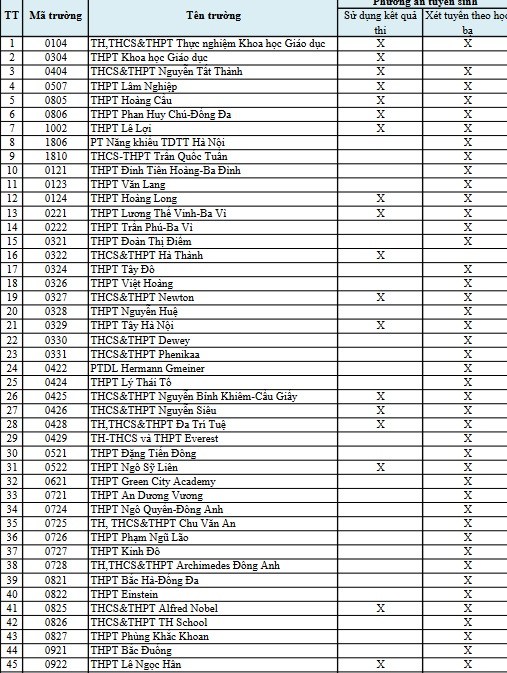

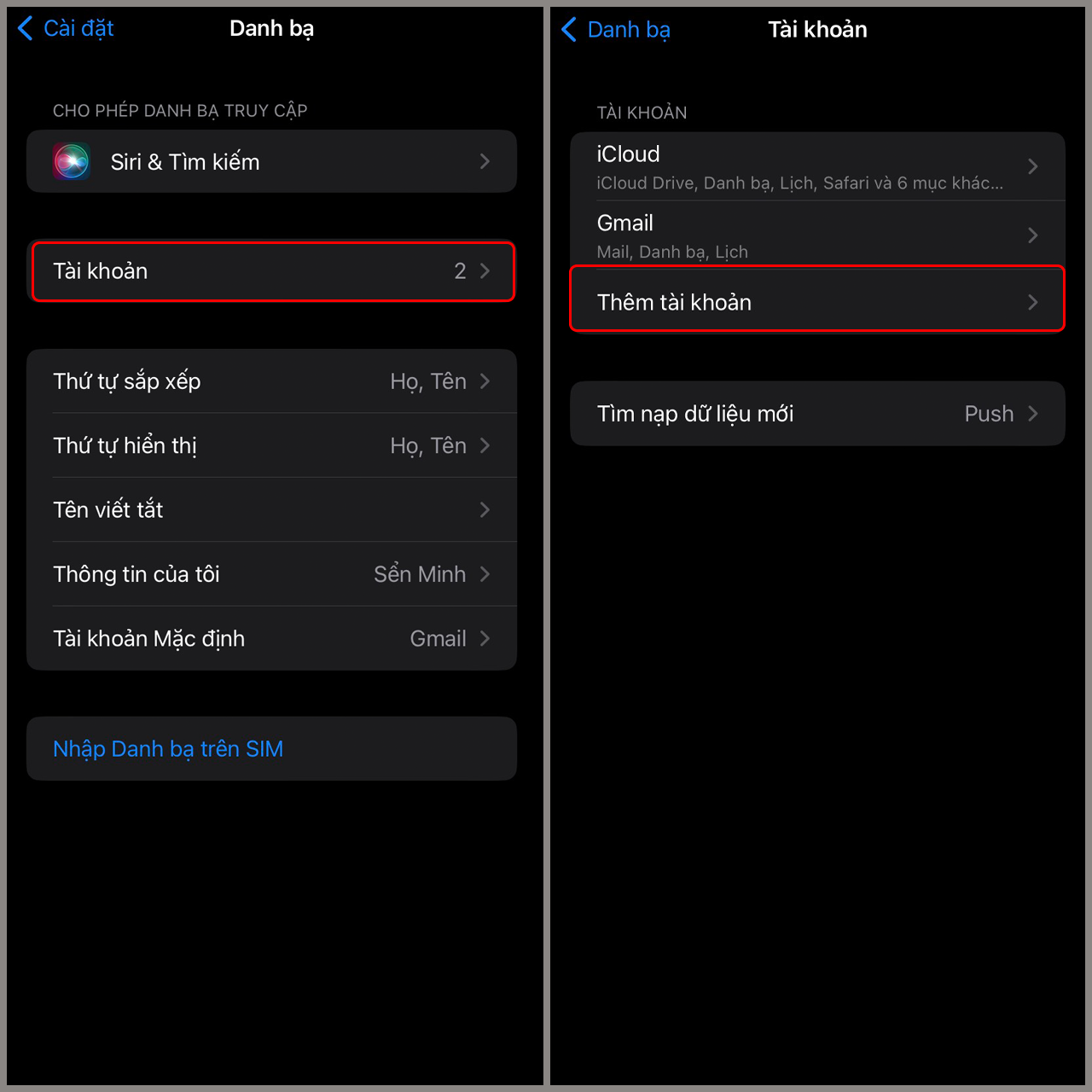

-800x450.jpg)

